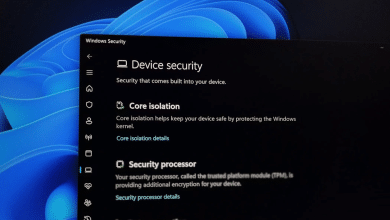كلنا مررنا بهذا الموقف. أحيانًا، عندما أكون منغمسًا في مشروع أو في اللحظات الحاسمة من لعبة، فجأة، يتجمد كل شيء. لا يتحرك مؤشر الفأرة. بشكل غريزي، أضغط على Ctrl + Shift + Esc لـ إغلاق أي تطبيق متجمد على الفور، ولكن حتى مدير المهام الموثوق به يكون متجمدًا تمامًا.
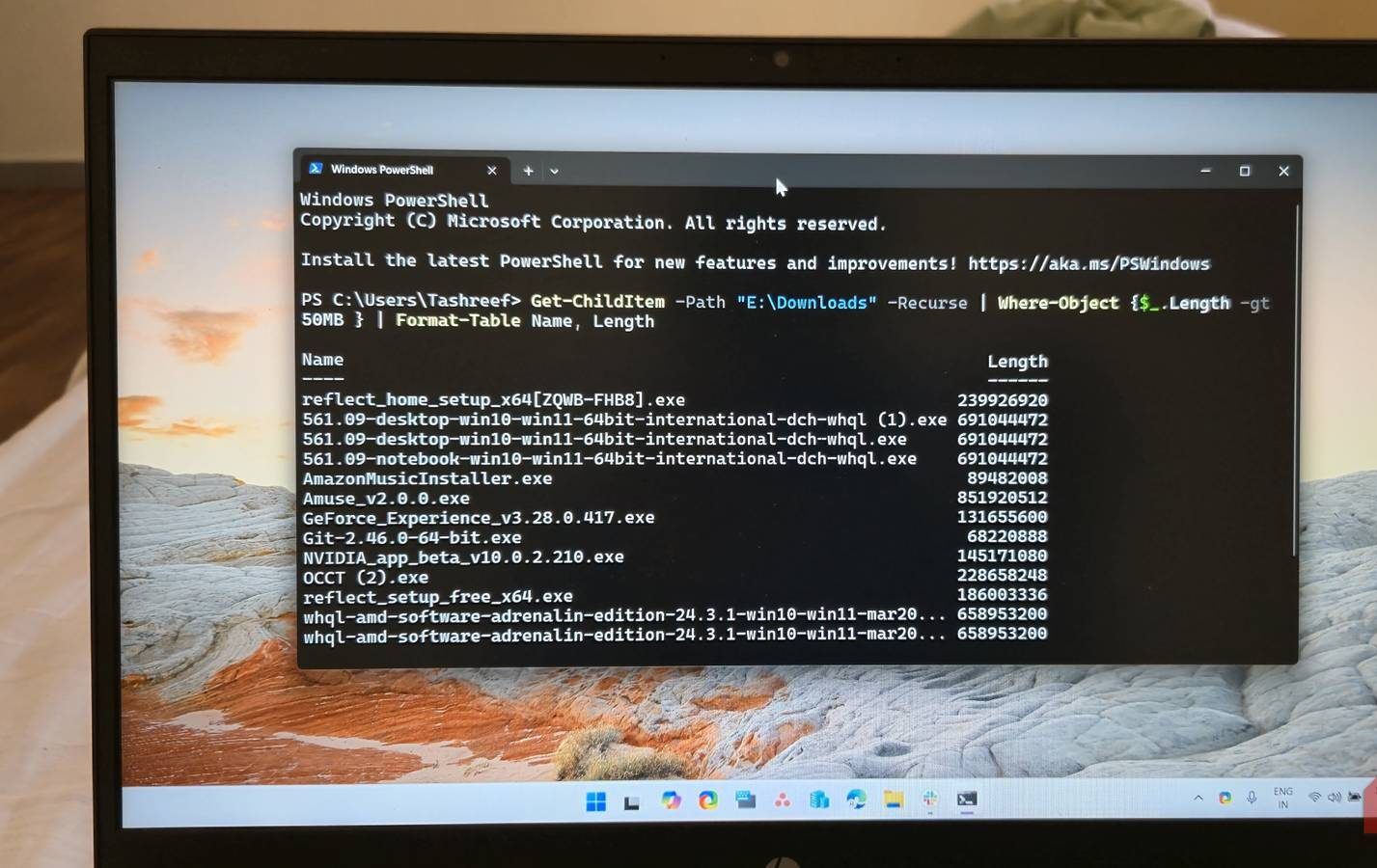
لسنوات، اعتقدت أن هذه هي نقطة اللاعودة، حيث يكون الضغط باستمرار على زر الطاقة هو الحل الوحيد الكئيب. ولكن اتضح أن Windows PowerShell يمكن أن ينقذك من إعادة التشغيل القسرية. يمكن لأمر PowerShell واحد إنهاء حتى أكثر التطبيقات المتجمدة عنادًا، وهو ينجح حيث يفشل مدير المهام.
روابط سريعة
عندما تفشل الواجهة الرسومية، يسود سطر الأوامر
أحيانًا تفشل “تحية المفاتيح الثلاثة” المخيفة
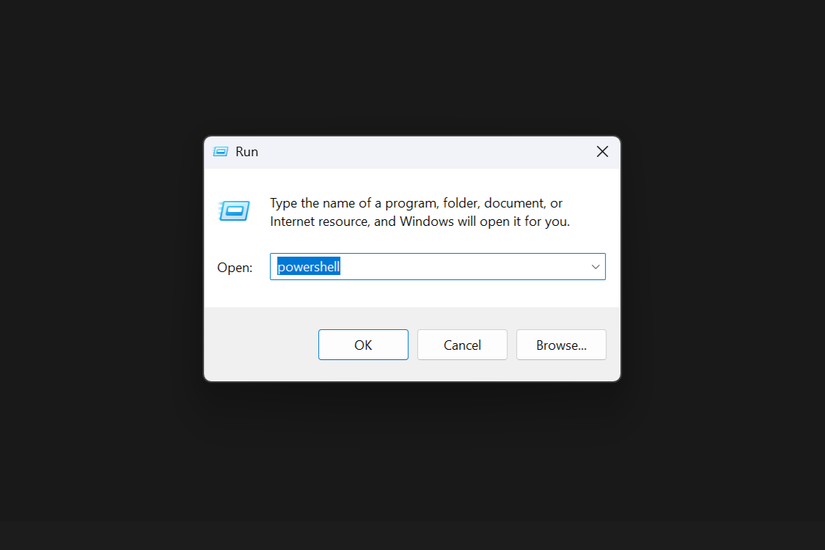
يعد تجمد مدير المهام علامة كلاسيكية على نقص حاد في موارد النظام. عندما يسيء تطبيق واحد التصرف، يمكنه استهلاك دورات وحدة المعالجة المركزية (CPU) بقوة أو احتكار ذاكرة الوصول العشوائي (RAM) المتاحة، وبالتالي خنق النظام. يؤدي هذا إلى تأثير الدومينو حيث تُحرم العمليات الأخرى – بما في ذلك واجهة Windows الرسومية نفسها – من الموارد التي تحتاجها للعمل.
يصبح شريط المهام وقائمة ابدأ ونوافذ التطبيقات غير مستجيبة لأن واجهة المستخدم الرسومية (GUI) هي مجرد برنامج آخر تم حجبه. بينما يمكنك عادةً تتبع أداء جهاز الكمبيوتر باستخدام مدير المهام، فإن هذا الانسداد على مستوى النظام يجعله عديم الفائدة.
يوفر PowerShell حلاً لذلك. باعتباره واجهة سطر أوامر نصية، فإنه لا يعتمد على العناصر الرسومية المتجمدة حاليًا. فهو يوفر خطًا مباشرًا إلى جوهر نظام التشغيل، مما يسمح لك بتجاوز سطح المكتب غير المستجيب وإصدار الأوامر حتى عندما يكون كل شيء آخر على الشاشة عالقًا.
بدلاً من طلب “إغلاق” يمكن للتطبيق المتجمد تجاهله، يستخدم PowerShell أوامر تسمى “cmdlets” تعمل كأوامر مباشرة. على سبيل المثال، يأمر الأمر “Stop-Process” النواة بإنهاء التطبيق على الفور. هذه الطريقة أكثر قوة وفعالية. بينما نركز على أمر واحد، من الجدير بالذكر أنه يمكنك تثبيت العديد من وحدات PowerShell لتوسيع وظائفه إلى أبعد من ذلك. ولكن لإلغاء تجميد جهاز الكمبيوتر الخاص بك، فإن قدراته المضمنة أكثر من كافية لإنجاز المهمة عندما يفشل كل شيء آخر.
إليك كيفية استخدام PowerShell لإلغاء تجميد جهاز الكمبيوتر الخاص بك
يمكنك إنهاء العملية بأمر بسيط واحد
استعادة جهاز الكمبيوتر الخاص بك أمر بسيط يتكون من خطوتين: أولاً، تحديد المشكلة، وثانيًا، إصدار الأمر لإيقافها. لا تقلق – الأمر أسهل بكثير مما يبدو. كل ما تحتاجه هو معرفة اسم العملية المعروض.
للعثور على اسم العملية، استخدم الأمر “Get-Process”، الذي يسرد كل شيء يعمل حاليًا على نظامك.
- اضغط على مفتاح Windows + R لفتح مربع الحوار “تشغيل”.
- اكتب powershell واضغط على Enter.
- في نافذة PowerShell الزرقاء، اكتب Get-Process واضغط على Enter.
ستظهر قائمة. ابحث في عمود “ProcessName” عن التطبيق الذي يسبب المشكلة. على سبيل المثال، سيتم إدراج Google Chrome باسم “chrome”، وسيظهر Microsoft Word باسم “Winword”.
بمجرد حصولك على الاسم، يمكنك استخدام الأمر “Stop-Process” لإنهائه:
- في نفس نافذة PowerShell، اكتب الأمر Stop-Process -Name “ProcessName” -Force.
- استبدل “ProcessName” بالاسم الفعلي الذي حددته سابقًا (على سبيل المثال، Stop-Process -Name “chrome” -Force) واضغط على Enter.
المعامل “-Force” مهم هنا، لأنه يوجه PowerShell لإنهاء المهمة على الفور دون طلب تأكيد. إنه مفيد عند التعامل مع برنامج لا يستجيب تمامًا.
ماذا لو لم تتمكن حتى من فتح مربع الحوار “تشغيل”؟
في بعض الأحيان، يتطلب تجميد النظام الكامل طريقة مختلفة
في بعض الحالات الشديدة، يكون قفل النظام كاملاً لدرجة أن حتى الضغط على مفتاح Windows + R لا يفعل شيئًا. إنها المحطة الأخيرة قبل إعادة التشغيل، ولكن لا يزال لديك خياران أكثر أمانًا من مجرد الضغط باستمرار على زر الطاقة. يمكنك استخدام تركيبة المفاتيح Ctrl + Alt + Delete.
هذا الأمر هو مقاطعة نظام خاصة غالبًا ما تخترق حتى عندما تكون بقية الواجهة مجمدة. يجب أن يؤدي الضغط عليه إلى إظهار شاشة أمان Windows. من هنا، لديك خياران. خيارك الأول – والأفضل – هو تحديد تسجيل الخروج. سيحاول إغلاق جميع تطبيقاتك وتسجيل خروجك، مما يحل المشكلة عادةً.
إذا لم تتمكن من تسجيل الخروج، أو إذا لم ينجح ذلك، فاستخدم رمز الطاقة في الزاوية السفلية اليمنى من نفس الشاشة. اختر إعادة التشغيل.
من هذه القائمة. هذا يبدأ عملية إيقاف تشغيل مُحكمة، مما يمنح نظام التشغيل الخاص بك فرصة لإغلاق العمليات بشكل صحيح. إنها طريقة ألطف بكثير من إعادة التشغيل القسري، والتي يمكن أن تخاطر بتلف البيانات.
تجمد الكمبيوتر لا يعني بالضرورة إيقاف تشغيل فوري وقسري. الـ PowerShell هو طريقة موثوقة لإغلاق التطبيقات التي لا تستجيب، حتى عندما يستسلم مدير المهام. كل ما عليك تذكره هو الأمر “Stop-Process”، لأن وجود هذا الأمر في جعبتك يمكن أن ينقذك من الفقدان المحتمل للعمل غير المحفوظ.